Cortar uma foto no iOS 7 no iPhone
Cortar uma foto é um dos tipos mais básicos de edição de fotos que você pode fazer, por isso é importante que qualquer dispositivo ou programa que permita gerenciar suas imagens ofereça essa opção. O iPhone 5 inclui uma ferramenta de corte que oferece a capacidade de cortar a imagem em um tamanho específico ou de usar uma das proporções de aspecto pré-selecionadas no aplicativo. Você pode ler abaixo para aprender como cortar uma imagem no seu iPhone 5 no iOS 7.
O SolveYourTech.com é participante do Amazon Services LLC Associates Program, um programa de publicidade afiliada projetado para fornecer meios para os sites ganharem taxas de publicidade com publicidade e links para a Amazon.com.
Use este disco rígido portátil da Amazon para fazer backup de arquivos importantes que você não poderá substituir se seu computador for roubado ou se o disco rígido travar.
Recortando imagens do iPhone
Você terá a opção de desfazer o corte antes de salvar a imagem, mas a imagem será cortada permanentemente assim que você optar por salvá-la. Se você acha que pode precisar de uma cópia da imagem inalterada em algum momento no futuro, é uma boa ideia enviar a imagem original para si mesmo em um email. Então, quando estiver pronto para cortar sua imagem, siga as etapas abaixo.
Etapa 1: abra o aplicativo Fotos no seu iPhone.

Etapa 2: selecione a opção Álbuns ou Fotos na parte inferior da tela, dependendo de como você deseja navegar para a imagem que deseja cortar.
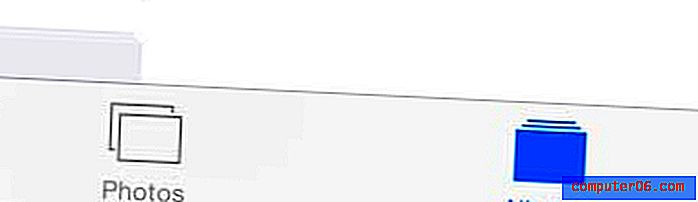
Etapa 3: selecione o álbum que contém a imagem que deseja cortar, se você optou por procurar por álbum.
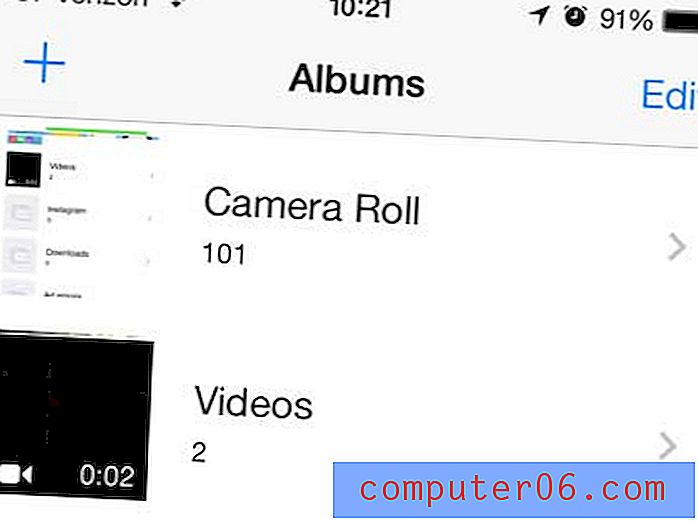
Etapa 4: selecione a imagem em miniatura da imagem que você deseja cortar.
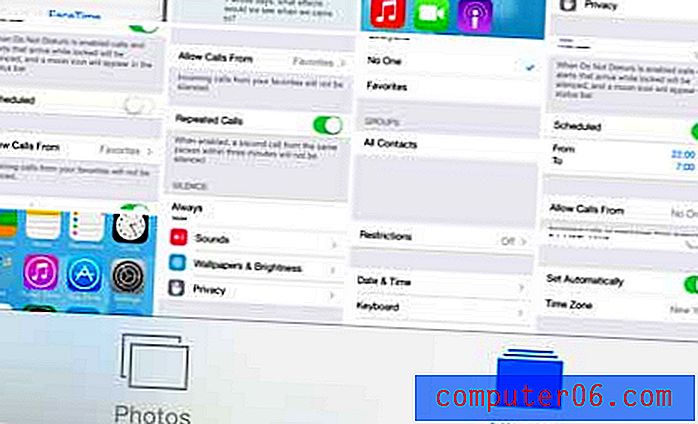
Etapa 5: toque no botão Editar no canto superior direito da tela.
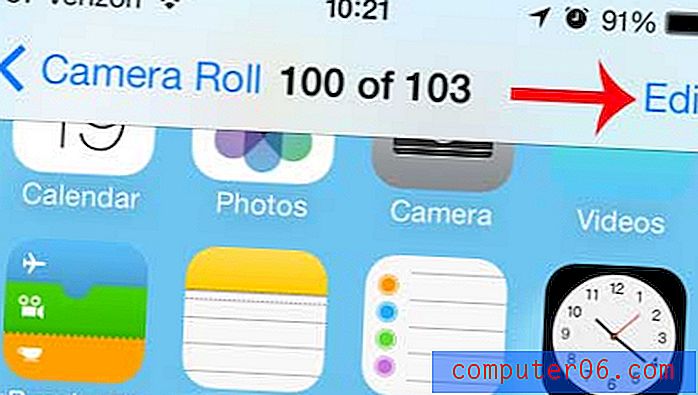
Etapa 6: toque no ícone Cortar na parte inferior da tela.
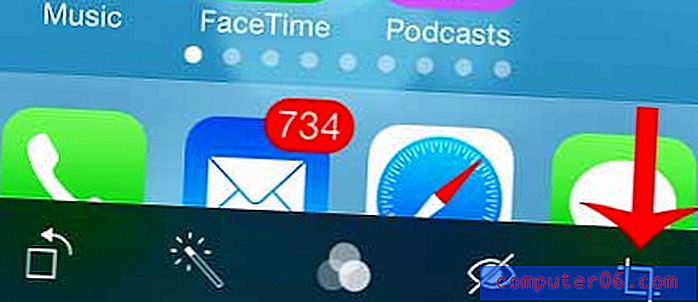
Etapa 7: arraste os cantos da ferramenta de corte para que eles circundem a parte da imagem na qual você deseja cortar. Se você quiser usar uma proporção pré-selecionada, toque na opção Aspect na parte inferior da tela.
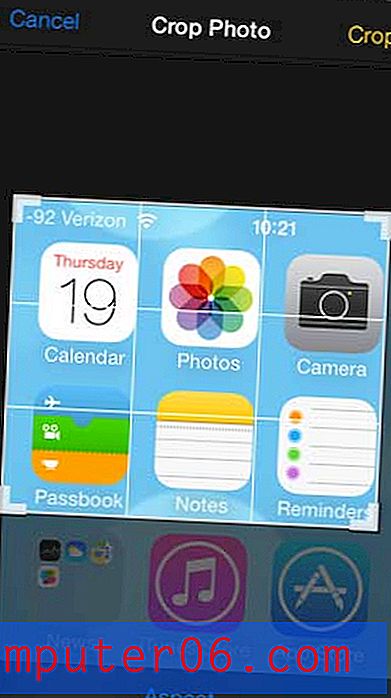
Etapa 7b: se você selecionou a opção Aspecto, selecione sua proporção preferida.
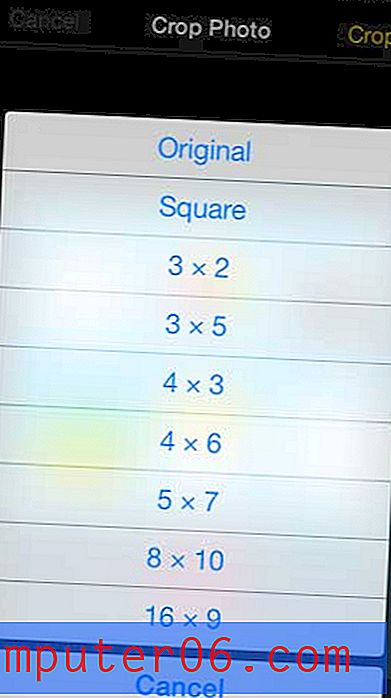
Etapa 8: você pode tocar no botão Cancelar, na parte superior esquerda da tela, se não desejar fazer o corte, ou no botão Cortar, se estiver satisfeito com o corte e quiser salvar a imagem alterada.
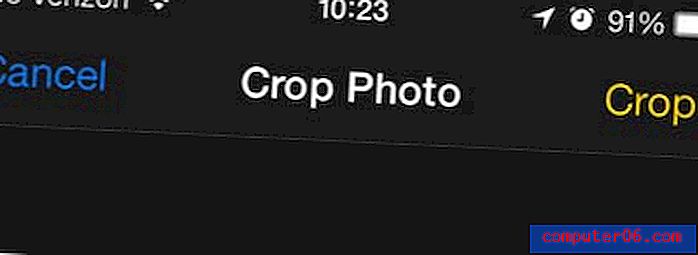
Etapa 9: toque no botão Salvar para confirmar sua decisão de cortar a imagem.
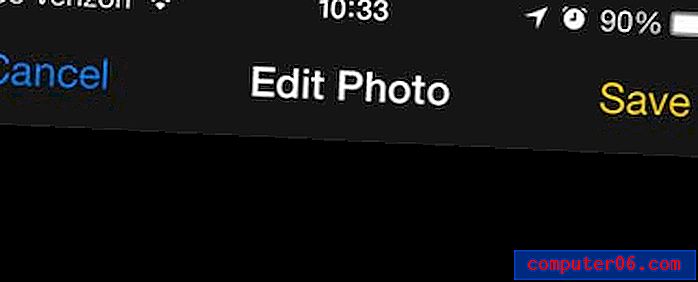
O Roku 1 é uma das maneiras mais acessíveis e simples de transmitir vídeos para sua TV. Saiba mais sobre isso na Amazon aqui.
Você também pode girar imagens no iOS 7. Leia este artigo sobre rotação no iPad, que é quase idêntico ao processo no iPhone.



